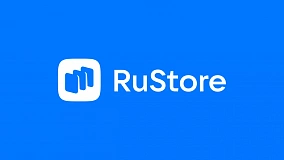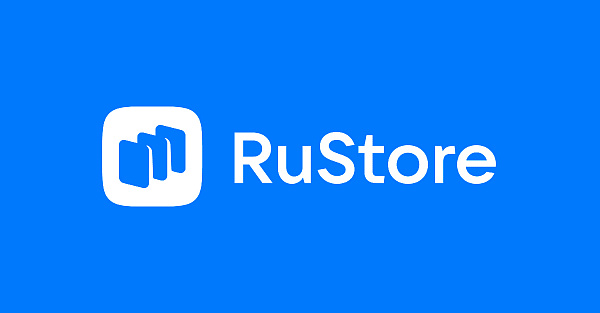Как узнать оптимальный канал Wi-Fi в macOS Big Sur
Hola! Wi-Fi, технология, которая появилась еще в далеком 1998 году, сейчас плотно вжилась в нашу жизнь, сменилось несколько поколений и версий, но, к сожалению, многие пользователи так и не узнали принцип его работы. Думаю, что объяснять принцип работы радиоволн не стоит, однако, хочется рассказать про несколько важных вещей в работе Wi-Fi - частота и канал.
2.4 GHz и 5 GHz - это частоты, в которых работает Wi-Fi, в чем их особенность? Если кратко, то особенность частоты 2.4 GHz - более широких обхват действия работы сети, но более низкая скорость и повышенная задержка; особенность частоты 5 GHz - более высокая скорость, пониженный пинг (задержка), но меньший радиус действия. Как правило, современные роутеры поддерживают работу сразу в двух частотных диапазонах.
Радиоканал Wi-Fi - это узкий, персонализированный канал связи, в котором работает устройство раздачи и захвата (преобразователя) сигнала, например: роутер и ноутбук. В России разрешены 13 беспроводных каналов, три из которых никак не пересекаются – это каналы 1, 6 и 11 (для ширины канала 20 МГц), с шириной канала 40 МГц – это каналы 3 и 11.
Разобрались с нужными терминами, теперь объясню что, почему и зачем:
Как правило, в многоквартирных домах устройств, которые раздают сигнал Wi-Fi очень много, почти в каждой квартире. Современные роутеры достаточно мощные, чтобы пробивать сигналом стены, а то и этажи, соответственно, радиоволны разных сетей Wi-Fi могут накладываться друг на друга, тем самым они нарушают целостность работы сети, появляется более высокая задержка сигнала, наблюдается падение скорости.
Как это исправить? Все просто, необходимо изменить радиоканал вашей сети в настройках роутера. Объясню на примере MacBook Pro с установленной macOS Big Sur на борту:
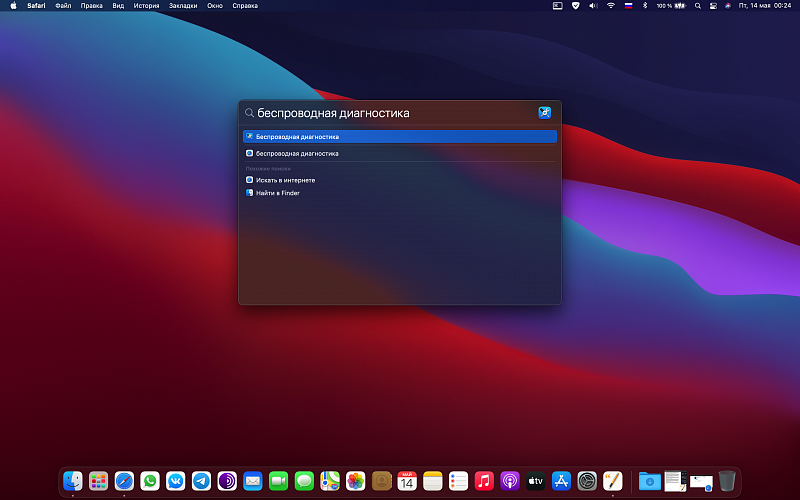
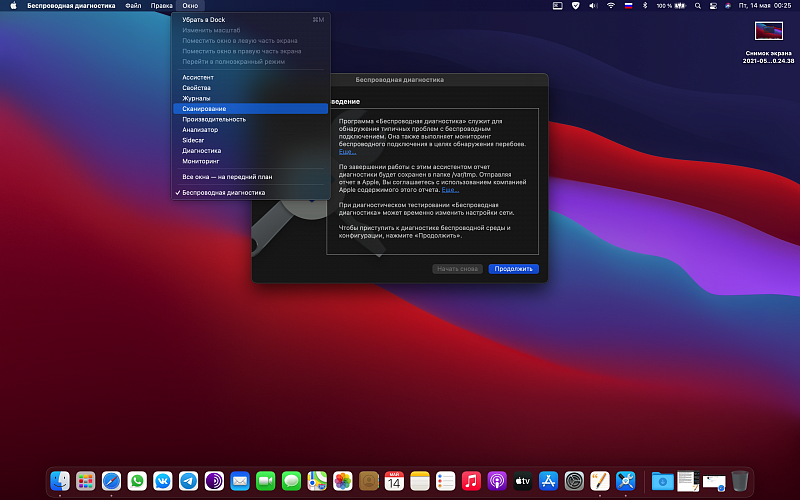
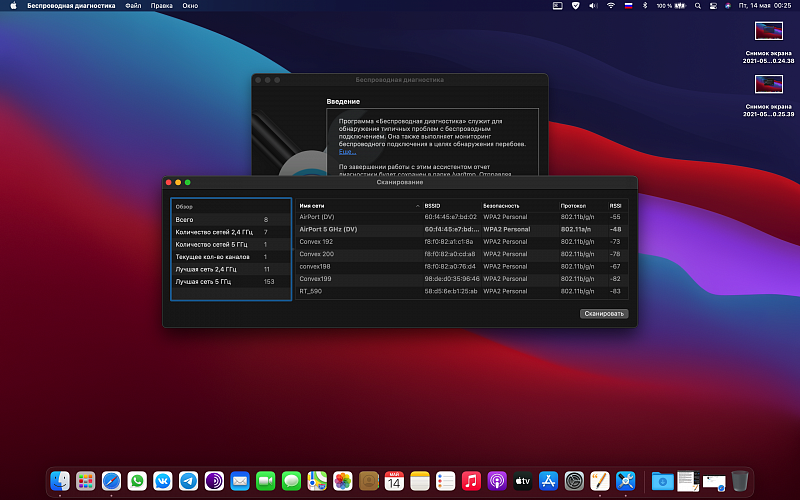
Если вы обладатель роутера от компании Apple, то вот бонусный гайд, как изменить канал Wi-Fi в Apple AirPort Express в macOS Big Sur:
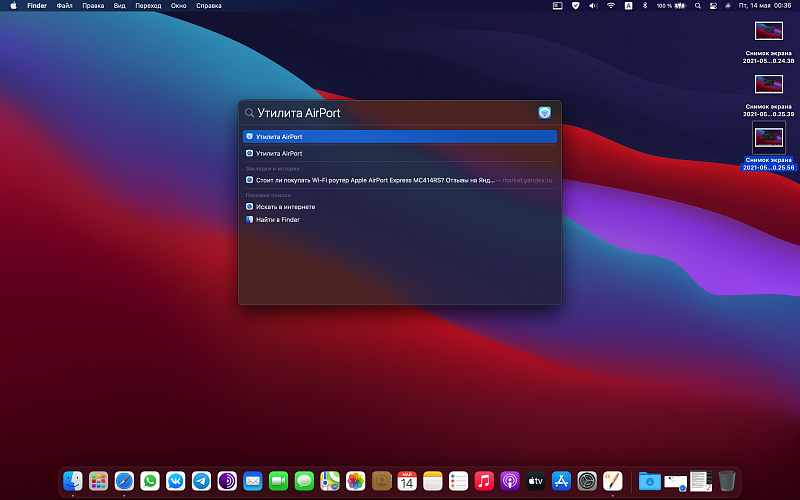
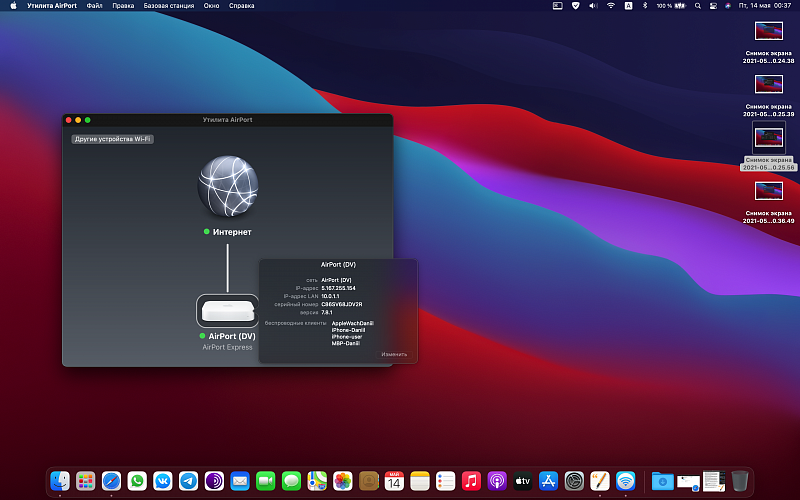
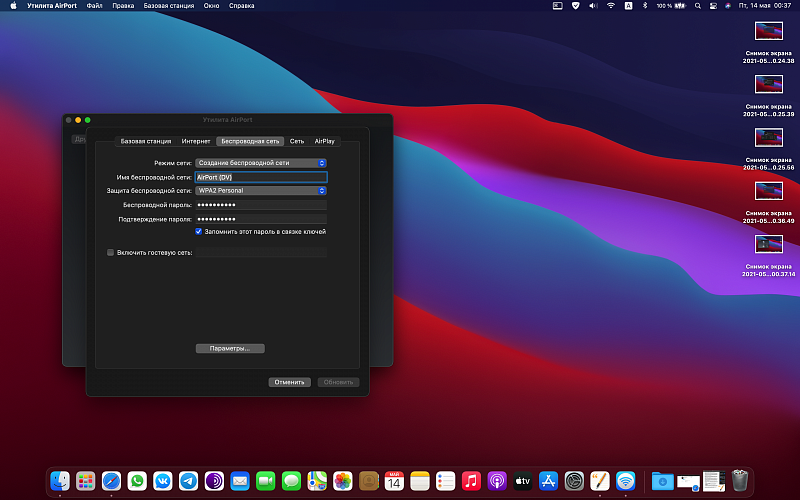
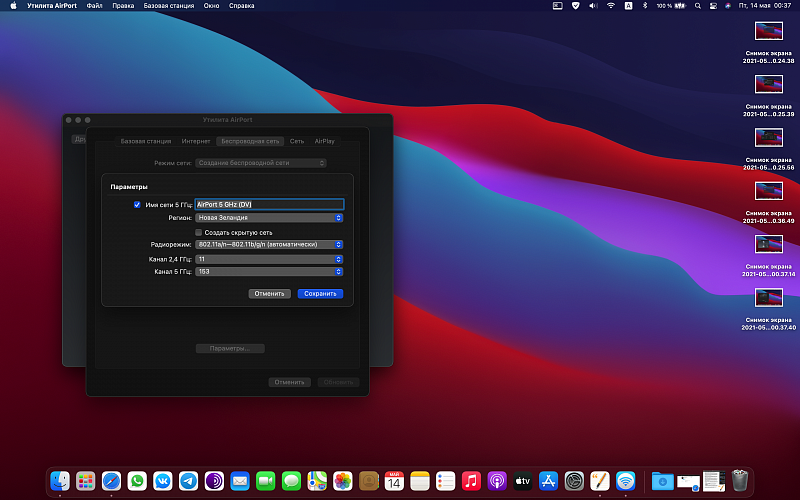

Все, готово! Мы успешно просмотрели и изменили радиоканал Wi-Fi на наиболее оптимальный. Теперь в работе сети будет возникать намного меньше ошибок. Надеюсь, что смог помочь и доступно объяснить тем, кто не знал.
P.S. - Спасибо, что прочитали, пожалуйста, напишите в комментах, что бы вы еще хотели узнать в (или о) macOS, обязательно приму во внимание ваши предложения для статьи! 
Daniel Wald | 05/2021 | #твойжурналист